Page 1
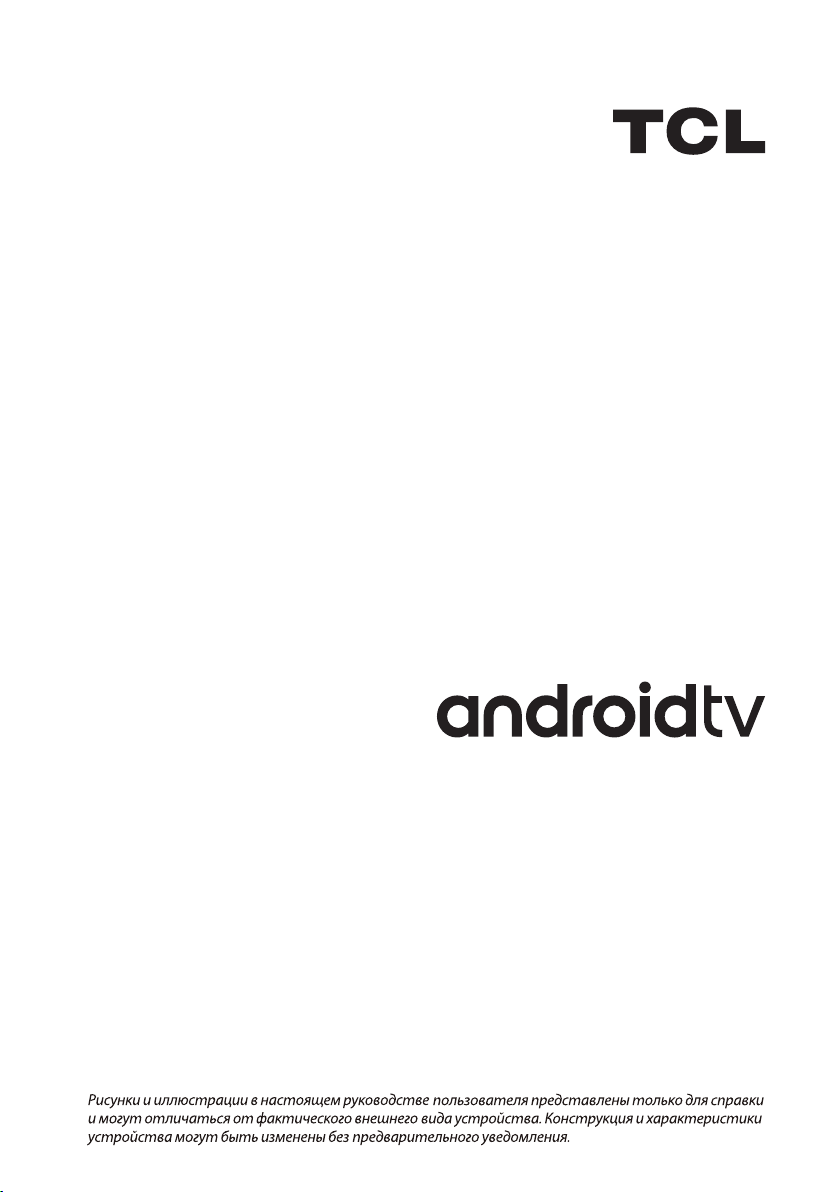
ТЕЛЕВИЗОР ЦВЕТНОГО ИЗОБРАЖЕНИЯ ЖИДКОКРИСТАЛЛИЧЕСКИЙ
РУКОВОДСТВО ПО ЭКСПЛУАТАЦИИ
L55C8US/L65C8US
Page 2
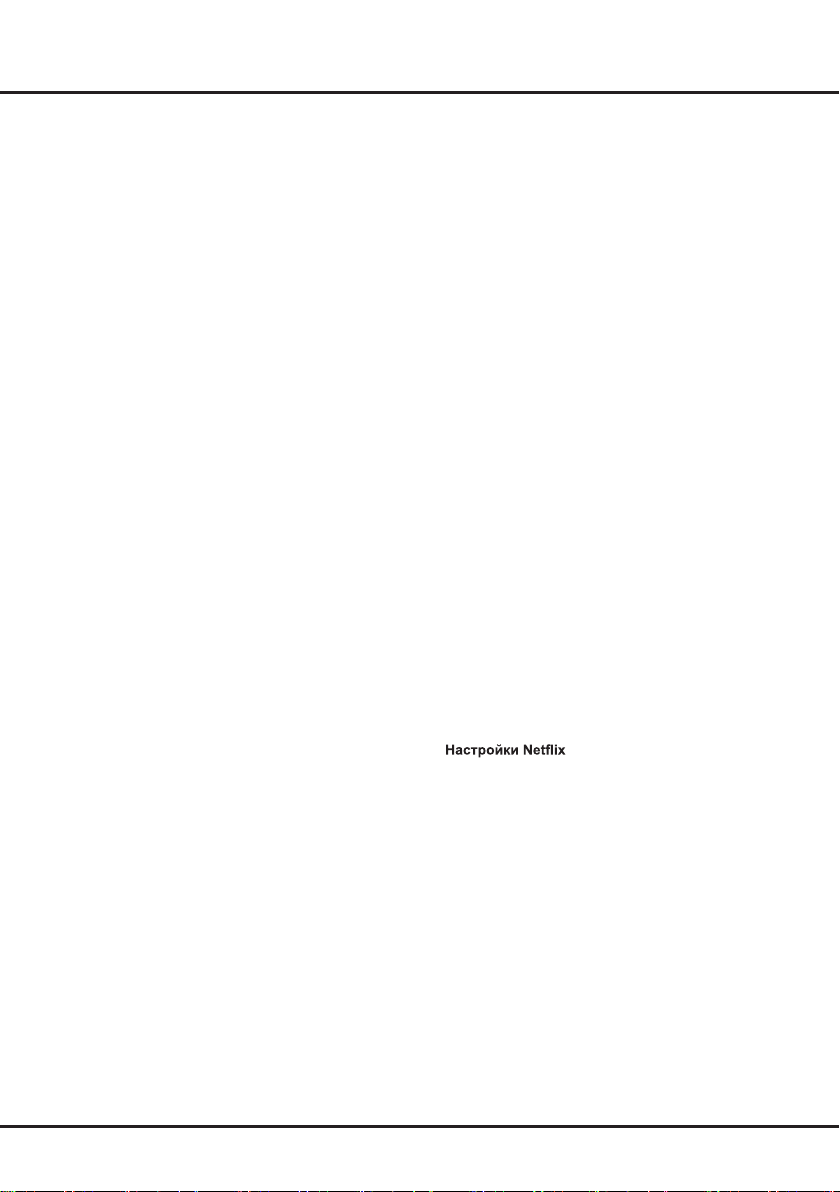
Содержание
Глава 1: Введение
Меры предосторожности ...................................... 3
Предупреждение .................................................... 3
Изделие .................................................................. 3
Питание................................................................... 3
Шнур питания и сигнальный кабель ..................... 3
Условия эксплуатации ........................................... 3
Очистка ................................................................... 3
Крепление телевизора на стену ........................... 3
Разъемы ................................................................... 4
Функции пульта ДУ .................................................5
Пульт ДУ RC802V ................................................... 5
Пульт ДУ RC802N................................................... 6
Глава 2: Начало работы
Включение ............................................................... 7
Выключение ............................................................7
Сетевое подключение ............................................ 8
Кнопка TV ................................................................. 9
Начальная настройка ............................................. 9
Глава 3: Основные операции
Доступ к каналам .................................................. 10
С помощью пульта ДУ RC802V ........................... 10
С помощью пульта ДУ RC802N ........................... 10
Просмотр подключенных устройств ................. 10
Регулировка громкости ........................................10
Доступ к главной странице Smart TV ................ 10
Доступ к T-Channel ................................................ 10
Использование меню настроек системы ......... 10
Использование меню параметров телевизора 11
Глава 4: Другие функции телевизора
Настройка каналов ............................................... 12
Общий интерфейс ................................................ 12
Использование функции стандартный интерфейс
12
Доступ к услугам общего интерфейса ................ 12
Использование субтитров .................................. 12
Включение/выключение субтитров .................... 12
Активация языка субтитров для цифровых
каналов ................................................................. 13
Выбор типа субтитров для цифровых
телевизионных каналов ...................................... 13
Использование телетекста ..................................13
Выбор языка страницы декодирования ............. 13
Язык цифрового телетекста ................................ 13
Функция быстрого включения ........................... 13
Включение по сети ............................................... 13
T-Link ....................................................................... 13
Подключение и отключение функции T-Link ...... 14
Автоматическое включение ................................ 14
Автоматический переход в спящий режим ........ 14
EPG (электронная программа передач) ............ 14
Функция Bluetooth ................................................14
Сдвиг времени ......................................................15
Быстрый доступ к меню сдвига времени ........... 15
PVR (Видеомагнитофон) ...................................... 15
T-cast ....................................................................... 16
Сброс настроек .....................................................16
................................................... 16
Пароль для родительского контроля ............... 16
Использование функции голосового
управления телевизором ................................... 16
Глава 5: Прочая информация
Проблемы и решения ........................................... 18
Выявление и устранение проблем .................... 19
Юридическое предупреждение .......................... 20
Монтаж подставки ............................................... 21
Texнические характеристики .............................. 22
2
Page 3
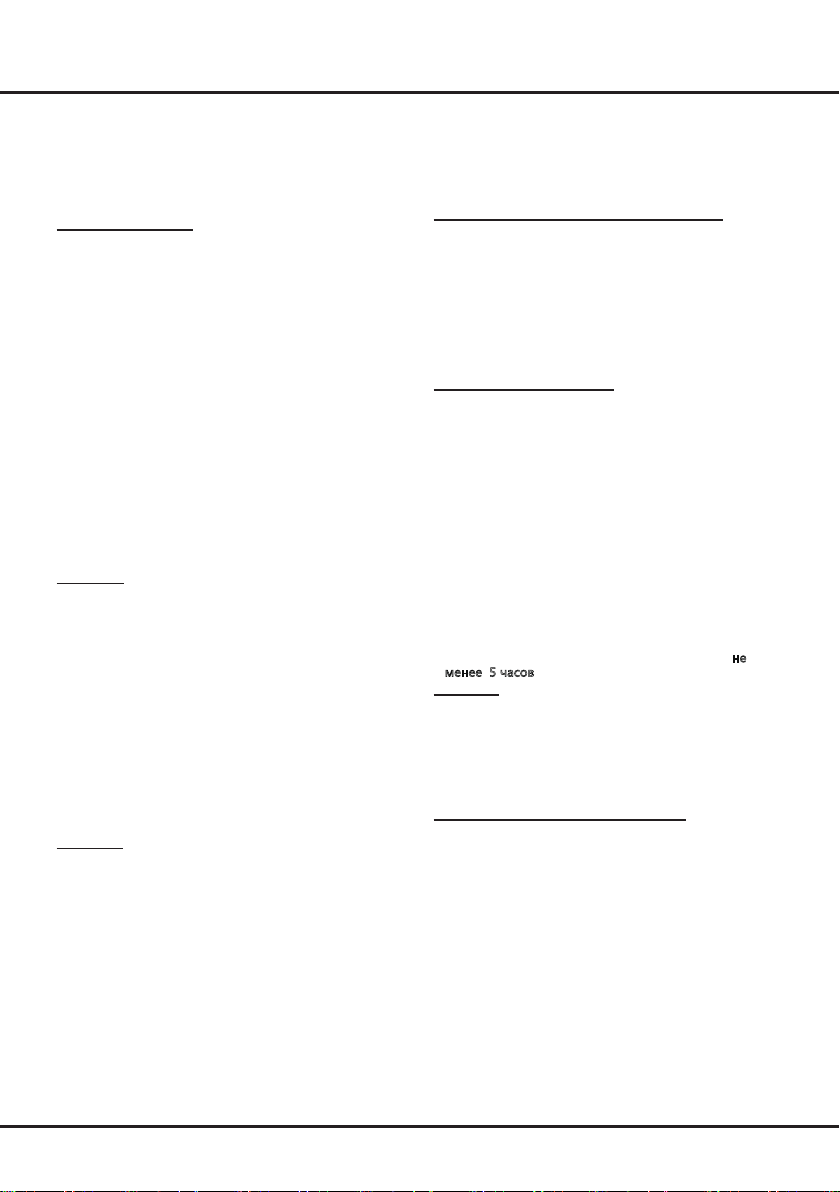
Глава 1 Введение
Настоящее руководство по эксплуатации распространяется на телевизор цветного изображения жидкокристаллический
TCL, предназначенный для приема сигналов вещательного телевидения и содержит информацию, необходимую
потребителю для правильной и безопасной эксплуатации.
Меры предосторожности
Перед использованием устройства прочитайте все
инструкции. Сохраните данное руководство для справки.
Предупреждение
Не устанавливайте телевизор на неустойчивом основании.
Он может упасть, став причиной серьезных травм, в том
числе с летальным исходом. Многие травмы, особенно
среди детей, можно предотвратить, приняв простые меры
предосторожности, которые перечислены ниже:
- Используйте шкафы или подставки, рекомендованные
производителем телевизора.
- Используйте только такую мебель, которая может
служить надежной опорой для телевизора.
- Удостоверьтесь, что телевизор не выступает за края
опорной поверхности мебели.
- Не используйте для установки телевизора высокие
предметы мебели (такие как шкафы или книж
без обеспечения надлежащей опоры для мебели и
телевизора.
- Не ставьте телевизор на ткань или на другие
материалы, расположенные между основанием
телевизора и опорной поверхностью мебели.
- Проинформируйте детей об опасности, которой они
подвергаются, пытаясь взобраться по полкам мебели,
чтобы достать кнопки управления телевизором.
Если вы снимаете телевизор и переставляете его
в другое место, необходимо соблюдать те же меры
предосторожности, которые перечислены выше.
Изделие
• Не закрывайте вентиляционные отверстия на задней
панели устройства.
• Не просовывайте посторонние предметы внутрь
устройства через отверстия в корпусе — они могут
задеть детали, находящиеся под напряжением,
или вызвать короткое замыкание, что приведет к
возгоранию, поражению электрическим током или
выходу устройства из строя.
• Не пытайтесь вскрыть корпус устройства — вы можете
его повредить. Внутри нет деталей, которые можно
обслуживать самостоятельно. Обслуживать устройство
могут только квалифицированные специалисты.
• Не касайтесь экрана голыми руками — это может
привести к появлению царапин или пятен на нем.
• Не давите на экран телевиз
серьезно повредить.
ора — вы можете его
Питание
• Отключайте устройство от электросети в следующих
случаях:
- Если вы не планируете использовать устройство в
течение длительного времени.
- Если провод питания, его вилка или электророзетка
повреждены.
- Соблюдайте указания руководства при установке и
настройке изделия. Регулируйте только параметры,
описанные в настоящем руководстве. Неправильная
настройка может привести к повреждению устройства.
Если это произошло, отключите устройство от
электросети и обратитесь к квалифицированному
специалисту.
- Если на устройство оказывалось механическое
воздействие, если оно падало и его корпус был
поврежден.
• Если в качестве разъединяющего устройства
используется сетевая вилка или приборный
выключатель, они д
состоянии.
олжны находиться в рабочем
ные полки)
(* Если в качестве разъединяющего устройства
используется многополюсный выключатель, он должен
быть в рабочем состоянии.)
Шнур питания и сигнальный кабель
• Не ставьте на шнур питания и сигнальный кабель
посторонние предметы и не перекатывайте что-либо
через них.
• Следите, чтобы никто не запнулся о шнур питания или
сигнальный кабель.
• Не допускайте перегрузки шнура питания или
электророзетки.
• Не допускайте воздействия влаги на шнур питания и
сигнальный кабель.
Условия эксплуатации
• Устройство можно устанавливать только на устойчивые
тележки, подставки и столы.
• Размещайте устройство в местах с хорошей
вентиляцией.
• Не размещайте устройство в сырых и холодных
помещениях.
• Не допускайте воздействия высоких температур на
устройство, в том числе прямых солнечных лучей
или открытого огня (например, на телевизор нельзя
устанавливать зажженные свечи).
• Устройство не должно подвергаться воздействию
капель и брызг; не допускается ставить на него
предметы, наполненные жидкостью, например вазы.
•• Не используйте устройство в пыльных помещениях.
Время выдержки телевизора при комнатной
температуре до включения питания после
транспортирования или хранения при пониженной
температуре окружающей среды должно быть не
менее 5 часов.
Очистка
• Очищайте экран и корпус устройства от пыли с
помощью мягкой чистой ткани или специальног
жидкого чистящего средства.
• Не давите на экран при очистке.
• Не мойте экран водой или химическими средствами —
это может привести к порче телевизора.
Крепление телевизора на стену
Предупреждение! Для выполнения этой операции
требуются два человека.
Для обеспечения безопасной установки следует иметь в
виду следующее:
• Убедитесь, что стена может выдержать вес телевизора
и настенного крепления.
• Следуйте инструкциям, имеющимся в комплекте с
настенным креплением.
• Телевизор следует устанавливать на вертикальной
стене.
• Следует использовать только монтажные винты,
соответствующие материалу стены.
• Телевизионные шнуры и кабели следует разместить
таким образом, чтобы они не препятствовали
движению людей.
Можно использовать информацию по безопасности из
любого руководства к нашим телевизорам. (
не все модели телевизоров можно устанавливать на
стену.)
Примечание:
3
о
Page 4
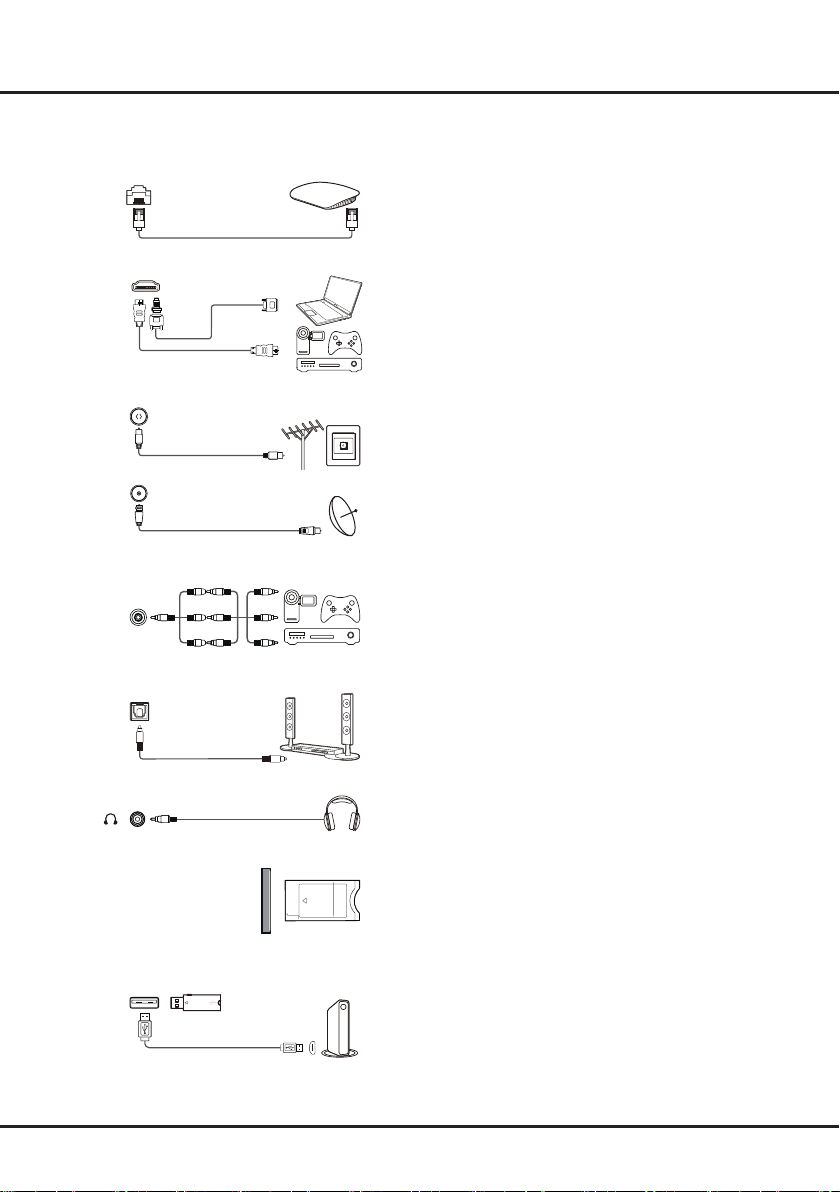
Разъемы
LAN
Router / Modem
LAN
Cable input
Router / Modem
HDMI
or HDMI
(Service port)
or HDMI
(ARC)
LAN
Antenna/
Cable input
Router / Modem
HDMI
or HDMI
(Service port)
or HDMI
(ARC)
LAN
Antenna/
Cable input
Router / Modem
Satellite
input
HDMI
or HDMI
(Service port)
or HDMI
(ARC)
LAN
Antenna/
Cable input
Router / Modem
Satellite
input
HDMI
or HDMI
(Service port)
or HDMI
(ARC)
V L R
V L R
V L R
AV adapter
LAN
Antenna/
Cable input
Router / Modem
Satellite
input
Digital
audio out
(Optical)
HDMI
or HDMI
(Service port)
or HDMI
(ARC)
V L R
V L R
V L R
AV adapter
LAN
Antenna/
Cable input
Router / Modem
Satellite
input
Digital
audio out
(Optical)
HDMI
or HDMI
(Service port)
or HDMI
(ARC)
V L R
V L R
V L R
AV adapter
LAN
Antenna/
Cable input
Router / Modem
Satellite
input
Common interface
Digital
audio out
(Optical)
HDMI
or HDMI
(Service port)
or HDMI
(ARC)
V L R
V L R
V L R
AV adapter
Примечание:
модели. Не все разъемы доступны на всех моделях.
HDMI
или
or HDMI
(Service port)
или
or HDMI
Расположение и названия разъемов на телевизоре могут различаться в зависимости от
LAN
Router / Modem
Маршрутизатор/Модем
(ARC)
Введение
LAN
Данный разъем используется для подключения к внешнему
модему или к сетевому оборудованию.
Гнездо (вход) HDMI, HDMI (Service port) или HDMI(ARC)
Гнездо HDMI (High-Denition Multimedia Interface) можно
использовать для подключения проигрывателя Blu-ray, компьютера
с совместимой видеокартой, некоторых проигрывателей DVD,
а также поддерживаемого цифрового спутникового декодера
высокого разрешения. Это гнездо обеспечивает цифровое
подключение без сжатия, которое позволяет выполнять передачу
видео и аудио с помощью встроенного кабеля с мини-разъемом.
Antenna/
Satellite
AV adapter
audio out
Общий интерфейс
Common interface
USB 2.0
input
Digital
(Optical)
Входной разъем антенны/кабеля
Данный разъем используется для подключения наружной антенны
или кабеля.
Входное гнездо для спутникового оборудования
Это гнездо позволяет подключить коаксиальный кабель для
сигнала от спутникового ресивера.
Разъем адаптера AV (вход аудио- видеосигналов)
Этот разъем используется для подключения прилагаемого кабеля
AV с разъемами VIDEO (ВИДЕО), AUDIO L IN (ВХОД ЛЕВОГО
ЗВУКОВОГО КАНАЛА) и AUDIO R IN (ВХОД ПРАВОГО ЗВУКОВОГО
КАНАЛА). Разъемы AV IN используются для подключения
различного оборудования, в том числе видеомагнитофонов,
видеокамер, декодеров, спутниковых приемников, DVD-плееров и
V L R
V L R
V L R
игровых консолей.
Разъем цифрового (оптического) аудиовыхода
Данный разъем нужен для подключения к соответствующей
цифровой аудиосистеме.
Наушники (выход)
Данный разъем нужен для подключения наушников.
Предупреждение!
может привести к потере слуха.
Разъем общего интерфейса
Данный разъем позволяет просматривать зашифрованные
Чрезмерное звуковое давление от наушников
цифровые телевизионные каналы, если в него вставить модуль
условного доступа (CAM) со смарт-картой, предоставленный
оператором цифрового телевидения.
Разъем USB 2.0 (вход)
Этот разъем можно использовать для подключения USB-устройств.
Примечание:
HDD
может различаться в зависимости от модели. 2.
1. Количество USB-разъемов на телевизоре
Устройство голосового управления телевизором
(приобретается отдельно) можно подключать только к
черному порту USB 2.0. С этим телевизором совместимы
только устройства TCL модели FVC* (* означает номер).
Для получения дополнительной информации обратитесь к
продавцу.
4
Page 5
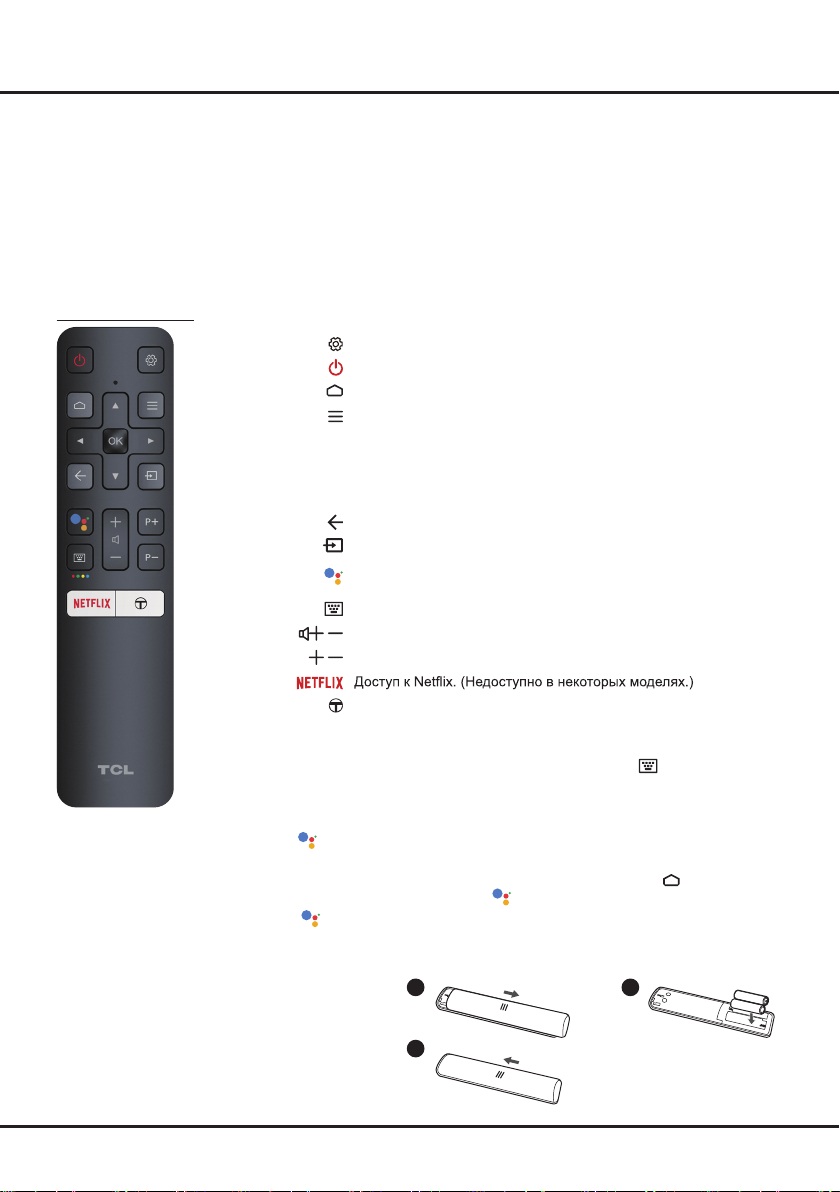
Введение
Функции пульта ДУ
Большинство функций вашего телевизора доступно через экранные меню. Пульт дистанционного управления,
поставляемый с телевизором, может использоваться для перемещения по меню и для изменения всех общих
настроек.
Примечание:
1. Рисунки и иллюстрации в настоящем руководстве пользователя представлены только для справки и
могут отличаться от фактического внешнего вида устройства. 2. Тип пульта ДУ может быть изменен без
предварительного уведомления. Проверьте пульт ДУ, имеющийся в комплекте телевизора. 3. Некоторые
функции могут быть недоступны на определенных моделях, например, функции GUIDE/SUBTITLE доступны
только для цифровых каналов. При этом прием цифрового вещания доступен не на всех моделях.
Пульт ДУ RC802V
Отображение меню настройки.
Режим ожидания/выход из режима ожидания.
Доступ к главной странице Smart TV.
Отображение меню параметров.
▲/▼/◄/►
Кнопки направлений навигации. Для переключения каналов в
режиме телевизора можно также использовать кнопки ▲/▼.
Подтверждение ввода или выделения. Эта кнопка также
OK
используется для отображения списка каналов в режиме телевизора.
Возврат в предыдущее меню или выход из приложения.
Выбор источника входного сигнала.
Включение функций голосового управления. (Доступно только
при надежном сетевом подключении.)
Открытие виртуальной клавиатуры пульта ДУ при ее наличии.
/
Регулировка громкости.
/
Переключение каналов.
P
Получение доступа к T-Channel.
Примечание: Некоторые функции могут быть доступны только с
- Использование пульта дистанционного управления
При первом использовании кнопки
выполнения сопряжения следуйте указаниям на экране.
a. Держа пульт ДУ на расстоянии 1 м от телевизора, одновременно нажмите OK и кнопку
После успешной активации вы сможете использовать кнопку
b. Эта функция голосового поиска
c. Чтобы функция голосового поиска работала максимально эффективно, установите местный или
официальный язык в меню settings на главной странице Smart TV.
- Установка батареек
1. Снимите заднюю крышку, как показано на
рисунке.
2. Вставьте две батарейки ААА, соблюдая
полярность, указанную в батарейном отсеке.
3. Установите на место заднюю крышку, как
показано на рисунке.
виртуальной клавиатуры. Нажмите кнопку
вызова клавиатуры и используйте необходимые вам функции.
потребуется выполнить сопряжение пульта ДУ с телевизором. Для
.
доступна только для контента определенных приложений.
1 2
3
При неправильной установке литиевых батарей
возможен взрыв.Батареи заменять батареями
того же или аналогичного типа.
на пульте ДУ для
на пульте ДУ.
ВНИМАНИЕ!
5
Page 6
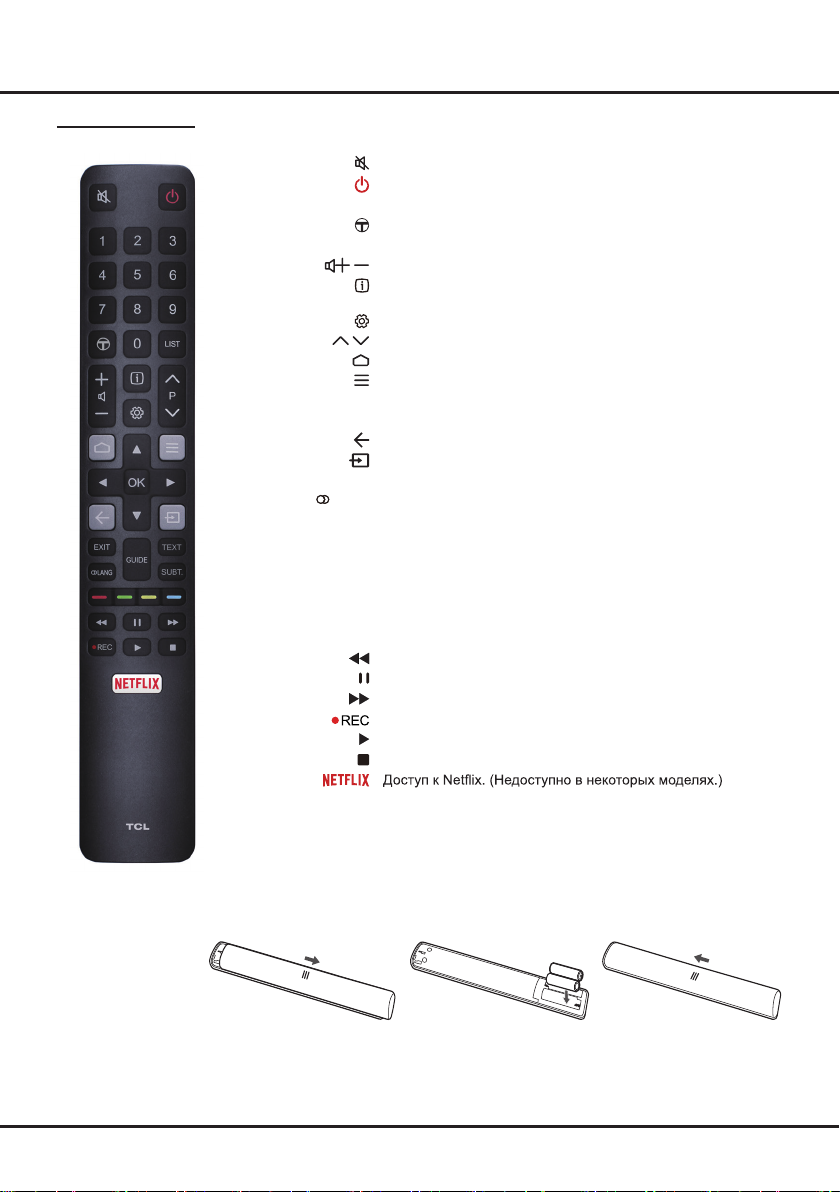
Пульт ДУ RC802N
Включение и выключение звука.
Режим ожидания/выход из режима ожидания.
Цифровые кнопки Ввод номеров каналов или цифр.
P
▲/▼/◄/► Кнопки направлений навигации.
Цветные кнопки Выбор задачи или страницы телетекста.
Получение доступа к T-Channel.
LIST Отображение списка каналов.
Регулировка громкости.
/
Просмотр информации о программе, если такая
информация доступна.
Отображение меню настройки.
/
Переключение каналов.
Открытие/закрытие главной страницы Smart TV.
Отображение меню параметров.
OK Подтверждение ввода или выделения.
Возврат в предыдущее меню или выход из приложения.
Выбор источника входного сигнала.
EXIT Выход из меню настройки.
LANG Выбор языка звукового сопровождения для выбранного
цифрового канала.
GUIDE Переключение Электронной программы передач.
(Доступно только для цифровых каналов.)
TEXT Переключение в режим телетекста или выход из него.
SUBT. Выбор языка субтитров, доступного для текущей цифровой
телепрограммы.
Быстрая перемотка назад.
Пауза воспроизведения.
Быстрая перемотка вперед.
Получение доступа к меню записи.
Запуск воспроизведения.
Остановка воспроизведения.
Введение
- Установка батареек
1. Снимите заднюю крышку, как показано на рисунке.
2. Вставьте две батарейки ААА, соблюдая полярность, указанную в батарейном
отсеке.
3. Установите на место заднюю крышку, как показано на рисунке.
При неправильной установке литиевых батарей возможен взрыв.
Батареи заменять батареями того же или аналогичного типа.
ВНИМАНИЕ!
6
Page 7
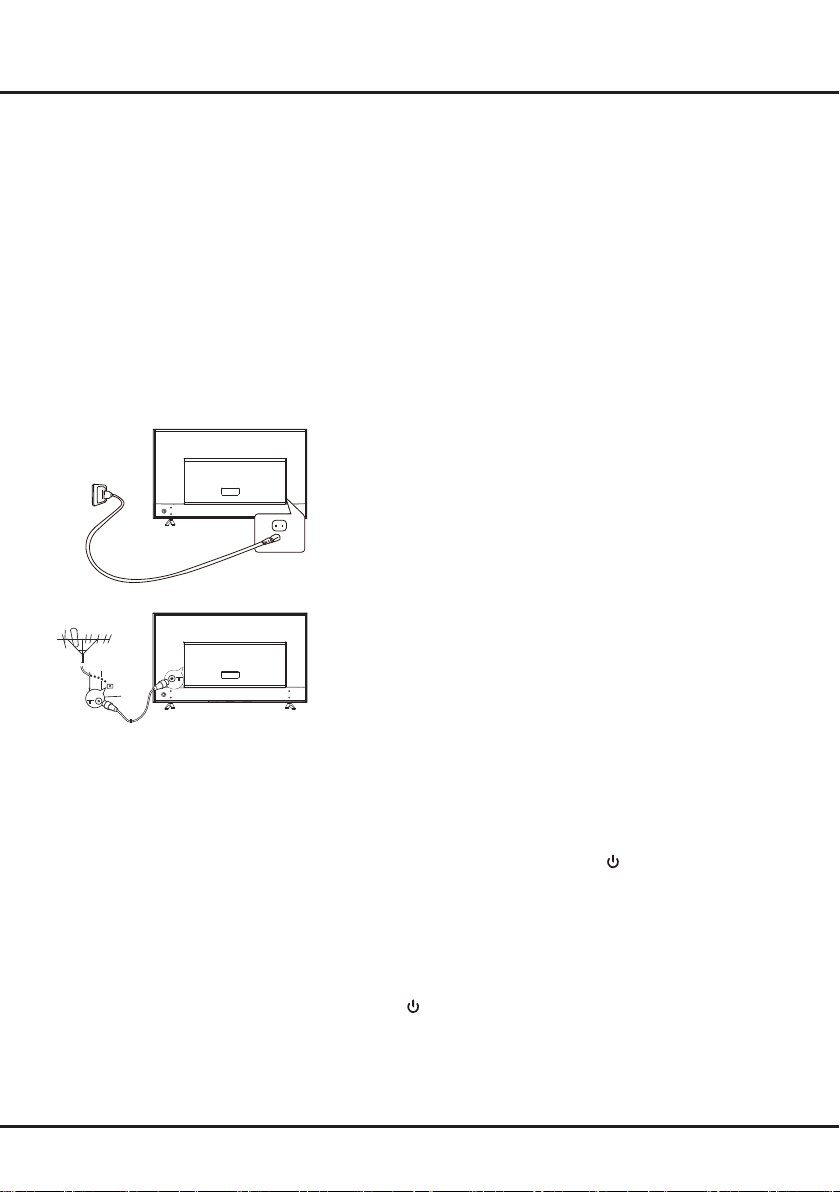
Глава 2 Начало работы
Включение
Следуйте инструкциям на этой странице, чтобы включить
телевизор и пульт ДУ, а затем перейдите к следующему разделу,
чтобы узнать, как настроить каналы.
1.
Установите две батарейки типа AAA в пульт ДУ.
Меры предосторожности при работе с батарейками:
-Используйте только батарейки указанного типа.
-Соблюдайте полярность.
-Не используйте вместе старые и новые батарейки.
-Не используйте аккумуляторы.
-Не допускайте воздействия высоких температур на
батарейки, в том числе прямого солнечного света, огня и т. д.
Не бросайте батарейки в огонь, не пытайтесь их зарядить
или разобрать — это может привести к протечке или взрыву.
-Извлекайте батарейки из пульта ДУ, если не планируете
использовать его в течение длительного времени.
-Соблюдайте требования по утилизации элементов питания.
2.
Шнур питания нужно СНАЧАЛА подключить к телевизору,
а ПОТОМ — к розетке. (
уже подключен к телевизору, просто подключите его к
электророзетке.
Подключайте телевизор только к сетям переменного тока.
Запрещается подключать устройство к сети постоянного
тока. Если на шнуре отсутствует вилка, ни в коем случае
не подключайте его к электросети — высока вероятность
поражения электрическим током.
Примечание:
местоположение разъема питания телевизора может
отличаться в зависимости от модели.
3.
Подключите внешнюю антенну к разъему ANTENNA IN на
задней панели телевизора.
Разъем антенны (75 Ом VHF/UHF/кабель) можно использовать
для подключения уличной антенны и другого оборудования.
Примечание:
приставке приема телеканалов, сначала подключите
коаксиальный кабель к разъему CABLE IN на задней панели
телевизора.
4.
При включении питания телевизор тоже включится или
перейдет в режим ожидания.
Когда телевизор переходит в режим ожидания, загорается
индикатор питания. Нажмите кнопку на пульте ДУ или на
телевизоре, чтобы включить устройство.
Рисунки даны в ознакомительных целях,
Если вы хотите подключить кабель к
)
Примечание:
Если шнур питания
Выключение
• Для переключения телевизора в режим ожидания нажмите
кнопку на пульте дистанционного управления. Телевизор
остается включенным, но потребляет минимум электроэнергии.
• Чтобы выключить телевизор, отключите устройство от
электросети.
7
Page 8
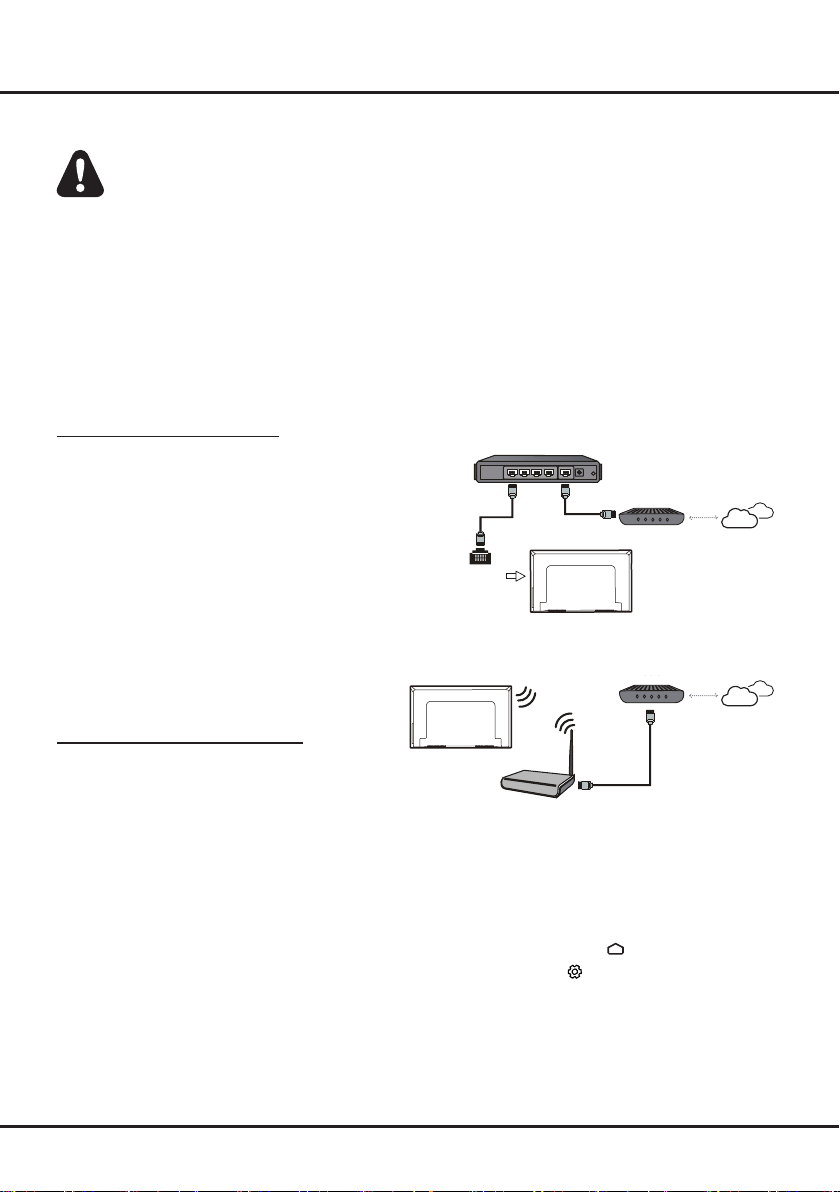
Начало работы
Сетевое подключение
Для работы всех функций телевизора требуется подключение к Интернету. За передачу данных
может взиматься плата.
Для получения дополнительных сведений обратитесь к своему интернет-провайдеру.
Для получения доступа к Интернету необходимо высокоскоростное широкополосное подключение.
Обратитесь к своему интернет-провайдеру.
Телевизор можно подключить к домашней сети двумя способами:
• Проводное подключение - через разъем RJ45 (LAN) на задней панели.
• Беспроводное подключение – подключение к домашней беспроводной сети через встроенное устройство
беспроводной связи.
Примечание:
Подключение к проводной сети
Проводное подключение:
1.
Вам потребуется:
• Кабель Ethernet достаточной длины
• Маршрутизатор или модем со свободным
разъемом Ethernet
• Высокоскоростное подключение к Интернету
• Разъем Ethernet (LAN) на задней панели
телевизора
2.
Подключите кабель Ethernet к маршрутизатору и
к соответствующему разъему на задней панели
телевизора.
3.
Откройте меню
настройки телевизора.
Указания, перечисленные ниже, касаются обычных способов подключения телевизора
к проводной или беспроводной сети. Метод подключения зависит от фактической
сетевой конфигурации. При возникновении каких-либо вопросов о вашей домашней сети
обращайтесь к своему интернет-провайдеру.
Маршрутизатор
Router
Модем
Network & Internet
для
LAN port
Порт LAN
Modem Internet
Модем
Modem Internet
Интернет
Интернет
Подключение к беспроводной сети
Беспроводное подключение:
1.
Вам потребуется:
• Маршрутизатор, поддерживающий передачу
высокоскоростного беспроводного сигнала
• Высокоскоростное подключение к Интернету
2.
Откройте меню
Network & Internet
для
настройки телевизора.
Примечание:
Чтобы войти в меню Network & Internet, выполните следующие действия.
1. Для отображения главной страницы Smart TV нажмите кнопку на пульте ДУ.
2. Используя кнопки ▲/◄/►, переместите курсор на значок
углу экрана, а затем нажмите OK для входа в меню настроек системы.
3. С помощью кнопок ▲/▼ выберите
войти в подменю. После этого следуйте инструкциям на экране, чтобы настроить
параметры сети.
Беспроводный маршрутизатор
Wireless router
Network & Internet
8
(Settings)
в правом верхнем
, а затем нажмите OK, чтобы
Page 9

Начало работы
Кнопка TV
В случае выхода из строя батарей в пульте дистанционного управления можно использовать кнопки
управления, расположенные на корпусе телевизора.
Некоторые модели оборудованы только одной кнопкой / на корпусе телевизора, которую можно
также использовать для включения/перевода в режим ожидания или в качестве многофункционального
контроллера.
Вы можете включить телевизор, нажав кнопку на нижней панели.
Когда телевизор включен, при нажатии кнопки на нижней панели открывается многофункциональное
меню. Чтобы получить более подробную информацию о том, как использовать многофункциональное
меню, см. рисунок ниже.
• Нажмите кнопку для выделения следующей функции
• Нажмите и удерживайте кнопку более 2 сек., чтобы подтвердить выбор.
Примечание:
Для выполнения операции следуйте инструкциям на экране.
Рисунки показаны только для ознакомления, устройства могут различаться в зависимости от модели.
Начальная настройка
При первом включении телевизора откроется экран
настройки. Выполняйте указания на экране, чтобы завершить настройку: выбрать язык, подключиться к
сети и т. д. На каждом этапе можно либо сделать выбор, либо пропустить данный шаг. При пропуске шага
настройку можно будет выполнить позже в меню настроек.
Welcome
, на котором можно выполнить начальные
9
Page 10

Глава 3 Основные операции
Доступ к каналам
С помощью пульта ДУ RC802V
Функция кнопок ▲/▼:
пульте ДУ переключайте каналы.
Использование кнопки OK:
предназначена для отображения списка каналов, а
кнопки ▲/▼/◄/► и OK позволяют выбирать каналы.
Использование кнопок P / :
на пульте ДУ предназначены для переключения
каналов.
Использование кнопки :
отображения виртуальной клавиатуры пульта ДУ,
где вы можете использовать цифровые кнопки или
LIST
кнопку
операций.
для выполнения соответствующих
с помощью кнопок ▲/▼ на
кнопка OK
P /
кнопки
нажмите для
С помощью пульта ДУ RC802N
Функции кнопок с цифрами:
кнопки с цифрами на пульте ДУ, чтобы выбрать
соответствующие каналы.
Использование кнопок P / :
на пульте ДУ предназначены для переключения
каналов.
Кнопка LIST:
предназначена для отображения списка каналов, а
кнопки ▲/▼/◄/► и OK позволяют выбирать каналы.
кнопка
LIST
нажимайте
кнопки
на пульте ДУ
P /
Просмотр подключенных
устройств
Нажмите кнопку на пульте ДУ для отображения
списка источников. С помощью кнопок ▲/▼ выберите
телевизор или другой источник входного сигнала, а
затем нажмите кнопку OK для подтверждения.
Вы также можете нажать на пульте ДУ, чтобы
открыть главный экран, а затем с помощью кнопок
▲/◄/► переместить курсор в раздел
в правом верхнем углу экрана, нажать OK для
входа в меню, а затем с помощью кнопок ▲/▼
выбрать источник входного сигнала и нажать OK для
подтверждения.
(Inputs)
Регулировка громкости
С помощью кнопок
сделать звук громче или тише.
/
на пульте ДУ вы можете
Доступ к главной странице Smart TV
Здесь вы можете использовать интернет-приложения
(Apps) и специально адаптированные интернетсайты, а также изменять системные настройки
телевизора. Для управления используйте пульт ДУ
телевизора.
ПРЕДУПРЕЖДЕНИЕ!
• Перед использованием
настройте сетевые параметры.
• Возможны замедленные ответы и прерывания в
работе в зависимости от состояния вашей сети.
приложений Smart TV
• Если у вас возникнут проблемы с приложением,
обратитесь к поставщику контента.
• В зависимости от условий поставщика контента
обновление или использование самого
приложения могут быть прекращены.
• В зависимости от законодательства страны
пребывания некоторые приложения
могут обслуживаться ограниченно или не
поддерживаться.
• Изменения в приложении могут выполняться
без предварительного уведомления со стороны
поставщика услуг.
1.
Для отображения главной страницы Smart TV
нажмите кнопку на пульте ДУ.
2.
Для доступа к приложениям, функциям и
параметрам используйте кнопки ▲/▼/◄/► и OK.
3.
Чтобы вернуться на главную страницу, нажмите
кнопку .
4.
Для выхода из главной страницы нажмите
на пульте дистанционного управления, чтобы
отобразить список источников, а затем нажмите
кнопки ▲/▼ и OK для выбора нужного источника
входного сигнала.
Примечание:
Поскольку соединение с Интернетом
занимает некоторое время,
рекомендуется подождать несколько
минут, перед тем как использовать
функцию Smart TV после включения
телевизора.
Доступ к T-Channel
Позволяет использовать функцию VOD (видео по
запросу) или рекомендуемые приложения.
1.
Чтобы получить доступ к функции T-Channel,
нажмите на пульте дистанционного управления
или значок
2.
Чтобы вернуться на главную страницу, нажмите
кнопку .
Примечание:
T-Channel
Пользовательский интерфейс
T-Channel может различаться в
зависимости от модели и страны.
на главной странице.
Использование меню настроек
системы
Позволяет не только изменять настройки устройства
в таких разделах, как Сеть, Питание, Приложения
и т. д., но также задавать предпочтительные
параметры.
1.
Для отображения главной страницы Smart TV
нажмите кнопку на пульте ДУ.
2.
Используя кнопки ▲/◄/►, переместите курсор
на значок
экрана, а затем нажмите OK для входа в меню
настроек системы.
(Settings)
в правом верхнем углу
10
Page 11

3.
С помощью кнопок ▲/▼ выберите требуемый
пункт и нажмите кнопку OK для подтверждения.
4.
Для возврата к предыдущему интерфейсу
нажмите кнопку .
Использование меню параметров
телевизора
В следующих инструкциях описано, как выполнять
операции управления и получать доступ к меню
настроек в режиме телевизора с помощью пульта ДУ.
Примечание:
Доступ к меню:
1.
для отображения меню нажмите кнопку на
пульте ДУ.
2.
Выберите требуемый пункт с помощью кнопок
▲/▼, а затем нажмите кнопку OK/► для входа в
соответствующее подменю.
3.
В подменю используйте кнопки ▲/▼, чтобы
выбрать требуемый пункт, и кнопку OK/►, чтобы
открыть список параметров, интерфейс настройки
или соответствующий раздел подменю.
4.
Нажмите для выхода.
Примечания:
- Нажмите кнопку на пульте ДУ, выберите
Settings
настроек.
- Включение функции
(Четкость при движении) позволяет более
четко отображать быстро движущиеся
объекты за счет управления светодиодной
подсветкой, но изображение при этом будет
темнее и с более высоким уровнем мерцания.
некоторые функции могут быть
недоступны для определенных
источников входного сигнала. В
некоторых моделях определенные
функции недоступны.
, затем нажмите OK для входа в меню
LED Motion clear
Основные операции
11
Page 12

Глава 4 Другие функции телевизора
Настройка каналов
В данном разделе описывается, как искать и
сохранять каналы автоматически. Это может быть
сделано в любом из перечисленных ниже случаев:
-вы получили сообщение, что нет каналов в
режиме TV;
-вы хотите обновить список каналов.
1.
В режиме TV нажмите кнопку на пульте ДУ и
выберите меню
входа в этот режим нажмите кнопку OK/►.
2.
Телевизор настроит каналы и расположит их в
соответствии с порядком трансляции, который
принят в вашей стране или в вашем регионе. С
помощью кнопок ▲/▼ выберите опцию
Region
подтверждения. Введите пароль по умолчанию
1234
или свой пароль, если вы изменили его в
System > Lock
меню
выберите страну или регион, а затем нажмите
кнопку OK для подтверждения.
3.
С помощью кнопок ▲/▼ выберите опцию
Automatic search
для подтверждения.
4.
С помощью кнопок ▲/▼ выберите
а затем выберите
кнопками ◄/►. (
доступна только на некоторых моделях.
5.
С помощью кнопок ▲/▼ выберите другие опции и
используйте кнопки ◄/► для настройки.
6.
После завершения настройки выберите команду
Search
чтобы начать поиск каналов.
7.
Поиск каналов может занять несколько минут.
После автоматического поиска все каналы
будут размещены в определенном порядке.
Если вы хотите скрыть или переместить какиелибо каналы, нажмите кнопку на пульте ДУ,
выберите команды
и нажмите OK/► для входа.
Примечание:
Channel > Channel scan
, а затем нажмите кнопку OK/► для
. С помощью кнопок ▲/▼
, а затем нажмите кнопку OK/►
Cable, Antenna
Примечание:
кнопкой ▼, а затем нажмите кнопку ОK,
Channel > Channel organizer
Если система поиска каналов
обнаруживает только аналоговые
каналы, возможно, это происходит
из-за слабого сигнала. Гарантия
производителя на такие случаи не
распространяется. Изготовители
не несут ответственности за
отсутствие вещания или низкое
качество вещания.
Опция Satellite
. Для
Country/
Tuner mode
Satellite
или
)
,
Общий интерфейс
(* недоступно в некоторых моделях)
Зашифрованные цифровые телеканалы можно
декодировать с помощью модуля условного доступа
(CAM), предоставляемого оператором цифрового
телевидения вместе с картой.
Модуль CAM может предоставлять разные цифровые
услуги в зависимости от выбранного вами оператора
и услуг (например, коммерческого телевидения).
Для получения подробной информации об
услугах и условиях их использования свяжитесь с
телеоператором.
Использование функции стандартный
интерфейс
ПРЕДУПРЕЖДЕНИЕ! Перед установкой модуля
CAM выключите телевизор. Обязательно
соблюдайте следующие инструкции.
Неправильная установка модуля CAM может
привести к поломке модуля и телевизора.
1.
Следуя инструкциям, напечатанным на модуле
CAM, аккуратно вставьте модуль в разъем
стандартного интерфейса телевизора.
2.
Вставьте модуль до упора.
3.
Включите телевизор и дождитесь, пока
интерфейс не будет активирован. Это может
занять несколько минут.
Примечание:
Не вынимайте модуль CAM из
разъема. Удаление модуля может
деактивировать цифровые
службы.
Доступ к услугам общего интерфейса
После установки и активации модуля CAM нажмите
кнопку на пульте ДУ, выберите
Common Interface
в меню. Настройки меню доступны только в том
случае, если модуль CAM правильно установлен и
активирован. Содержание, появляющееся на экране,
зависит от телевизионной компании.
Примечание:
Использование субтитров
Вы можете использовать субтитры для всех
телевизионных каналов. Субтитры передаются
через телетекст или канал цифрового вещания
DVB-T/DVB-T2/DVB-C/DVB-S/DVB-S2. При наличии
цифрового вещания вы можете выбрать удобный
язык субтитров.
Примечание:
и нажмите OK/►, чтобы войти
Данная функция доступна только
для цифровых источников сигнала.
Некоторые опции доступны только
в том случае, если для параметра
Subtitle
выбрано значение On.
Channel >
Включение/выключение субтитров
1.
Нажмите кнопку на пульте ДУ, выберите
команды
кнопку OK/► для входа.
2.
Выберите опцию
входа и используйте кнопки ▲/▼, чтобы
Channel > Subtitle
Subtitle
, нажмите OK/►для
, а затем нажмите
12
Page 13

Другие функции телевизора
выбрать On или O, а затем нажмите OK для
подтверждения.
3.
Нажмите , чтобы закрыть меню.
Активация языка субтитров для цифровых
каналов
1.
Нажмите кнопку на пульте ДУ, выберите
команды
language 1st
входа.
2.
С помощью кнопок ▲/▼ выберите
предпочтительный язык субтитров и нажмите
кнопку OK для подтверждения.
3.
С помощью кнопок ▲/▼ выберите опцию
subtitle language 2nd
OK
4.
С помощью кнопок ▲/▼ выберите второй
язык субтитров и нажмите кнопку OK для
подтверждения.
5.
Нажмите , чтобы закрыть меню.
Channel > Subtitle > Digital subtitle
, а затем нажмите кнопку OK/► для
Digital
, а затем нажмите кнопку
/► для входа.
Выбор типа субтитров для цифровых
телевизионных каналов
1.
Нажмите кнопку на пульте ДУ, выберите
команды
затем нажмите кнопку OK/►.
2.
С помощью кнопок ▲/▼ выберите тип
субтитров и нажмите OK для подтверждения.
Вы можете выбрать опцию
для отображения субтитров для людей с
нарушениями слуха на выбранном языке.
3.
Нажмите , чтобы закрыть меню.
Channel > Subtitle > Subtitle type
Hearing impaired
, а
Использование телетекста
Выбор языка страницы декодирования
1.
Нажмите кнопку на пульте ДУ, выберите
команды
language
подтверждения.
2.
С помощью кнопок ▲/▼ выберите
предпочтительный язык для отображения
телетекста и нажмите OK для подтверждения.
3.
Нажмите , чтобы закрыть меню.
Язык цифрового телетекста
В зависимости от телевещательной компании на
цифровых каналах можно просматривать несколько
страниц телетекста на разных языках. Данная
функция позволяет установить существующий язык в
качестве основного, который будет действовать для
различных страниц телетекста.
1.
Нажмите кнопку на пульте ДУ, выберите
команды
Channel > Teletext > Decoding page
, а затем нажмите кнопку OK/► для
Channel > Teletext > Digital teletext
language
входа.
2.
С помощью кнопок ▲/▼ выберите язык и нажмите
кнопку OK для подтверждения.
3.
Нажмите , чтобы закрыть меню.
, а затем нажмите кнопку OK/► для
Функция быстрого включения
Эта функция позволяет быстрее включить
телевизор из ждущего режима, но увеличивает
энергопотребление в ждущем режиме.
1.
Нажмите кнопку на пульте ДУ для отображения
главной страницы, с помощью кнопок ▲/◄/►
выберите команды
Preferences > Power > Instant power on
нажмите OK для выбора опций Вкл или Выкл.
2.
Чтобы вернуться на главную страницу, нажмите
кнопку .
(Settings) > Device
, а затем
Включение по сети
Эта функция позволяет с помощью сетевой команды
включить телевизор, находящийся в режиме
ожидания. Чтобы использовать эту функцию,
необходимо выполнить следующие требования:
1.
телевизор должен быть подключен к
беспроводной домашней сети;
2.
устройство управления (смартфон) должно быть
подключено к той же сети, что и телевизор;
3.
на устройстве управления должно быть
установлено приложение, которое поддерживает
функцию включения по сети, такое как YouTube;
4.
Когда телевизор находится в сетевом режиме
ожидания, с помощью этого приложения можно
включить телевизор удаленно.
Network
в меню
параметра
On
, для чего необходимо нажать >
(Settings) > Network & Internet
▼, выбрать опцию
кнопку OK для активации.
Примечания:
- Эта функция отключается, если нажать
и удерживать кнопку на пульте ДУ и
подтвердить, чтобы выключить телевизор
- Перед использованием функции включения по
сети убедитесь, что в меню >
Device Preferences > Power > Instant power on
для последнего параметра выбрана опция Вкл.
на главной странице для
Networked standby
Networked standby
выбрано значение
, используя кнопку
и нажать
(Settings) >
T-Link
Данная функция используется для поиска
устройств с протоколом сетевого управления CEC,
подсоединенных к разъемам HDMI на телевизоре, и
позволяет автоматически включать питание/режим
ожидания на телевизоре и устройствах с протоколом
сетевого управления CEC.
13
Page 14

Другие функции телевизора
Подключение и отключение функции T-Link
1.
Нажмите кнопку на пульте ДУ, выберите
команды
кнопку OK/►.
2.
С помощью кнопок ▲/▼ выберите функцию
T-Link
3.
Используя кнопки ▲/▼, выберите On или O и
нажмите кнопку OK для подтверждения.
4.
Нажмите , чтобы закрыть меню.
System > T-Link
, а затем нажмите кнопку OK/► для входа.
, а затем нажмите
Автоматическое включение
Данная функция позволяет автоматически включать
телевизор при включении устройства CEC (например,
DVD-плеера) с помощью отдельного пульта
управления. Выберите On, чтобы включить данную
функцию.
Автоматический переход в спящий режим
Данная функция позволяет автоматически
переводить все устройства CEC в режим ожидания
при выключении телевизора с помощью пульта ДУ.
Выберите On, чтобы включить данную функцию.
Примечание:
EPG
EPG - это электронная программа передач
цифрового телевидения. Вы можете перемещаться
по списку, выбирать и просматривать программы.
1.
На пульте ДУ нажмите , выберите
> EPG
просто нажмите
пульте ДУ — появится меню
которое предоставляет информацию о текущей
и следующих передачах на каждом канале.
Выбирайте различные передачи с помощью
кнопок ▲/▼/◄/► на пульте ДУ.
2.
Для просмотра EPG используйте
соответствующие кнопки, показанные в нижней
части экрана.
- Фильтр программ:
Функции CEC зависят от
подключенных устройств и
не исключено, что некоторые
устройства не смогут корректно
взаимодействовать с телевизором.
В случае возникновения проблем с
каким-либо из подобных устройств
за дополнительной информацией
обращайтесь к руководству
пользователя или к производителю
устройства.
(электронная программа передач)
и нажмите OK/►, чтобы войти, или
• Нажмите кнопку для отображения списка
типов программ.
• Выбирайте различные типы программ с
помощью кнопок ▲/▼ на пульте ДУ.
GUIDE
(если имеется) на
Фильтр цифровых передач.
Channel
Program Guide
,
• Выберите один или несколько типов,
которые вы хотите выделить в списке типов,
и нажмите OK, чтобы сделать выбор или
отменить его. У выбранного типа появится
галочка справа.
- Индивидуальное расписание:
кнопок ▲/▼ выберите программу, нажмите
КРАСНУЮ
кнопку
нажмите OK для подтверждения, а затем
используйте кнопки ▲/▼ для выбора параметров
Schedule reminder
- Выберите дату:
чтобы выбрать дату.
- Список расписаний:
кнопку, чтобы просмотреть список расписаний.
Примечание:
3.
Нажмите для выхода из EPG.
, чтобы составить расписание,
или
Нажмите
Нажмите
При использовании пульта ДУ
RC802V для доступа к цветным
кнопкам необходимо сначала нажать
кнопку для вызова виртуальной
клавиатуры.
С помощью
Schedule recording
ЗЕЛЕНУЮ
кнопку,
ЖЕЛТУЮ
.
Функция Bluetooth
(* недоступно в некоторых моделях)
Bluetooth® - это технология беспроводного обмена
данными между разнообразными устройствами на
небольшом расстоянии. Вы можете подключить к
телевизору аудиоустройство, мышь или клавиатуру с
поддержкой Bluetooth.
1.
Нажмите кнопку на пульте дистанционного
управления для отображения главной страницы,
используйте ▲/◄/► для выбора
> Remotes & Accessories
подтверждения.
2.
Выберите пункт
OK
для подтверждения. Телевизор автоматически
выполнит поиск ближайших устройств Bluetooth.
3.
Выберите доступное устройство, нажмите
OK
и следуйте инструкциям на экране, чтобы
подключить его.
Примечание:
Add accessory
В блоке Bluetooth (если таковой
имеется в телевизоре)
используется частота 2,4 ГГц,
поэтому близость к точкам
доступа Wi-Fi, маршрутизаторам
или микроволновым печам может
неблагоприятно влиять на
потоковую передачу аудиосигналов.
Если аудиосигналы принимаются
с перебоями, перезапустите
устройство Bluetooth для поиска
частоты, менее подверженной
действию помех. Если проблему не
удается устранить этим способом,
приблизьте устройство к телевизору
или увеличьте расстояние между
телевизором и источником помех.
и нажмите OK для
(Settings)
и нажмите кнопку
14
Page 15

Другие функции телевизора
Знаки и логотипы Bluetooth являются
зарегистрированными торговыми марками
корпорации Bluetooth SIG. Компания TCL
использует эти знаки по лицензии. Другие товарные
знаки и торговые наименования принадлежат
соответствующим владельцам.
Сдвиг времени
(* недоступно в некоторых моделях)
Примечание:
Данная функция позволяет приостанавливать
трансляцию, а также проматывать ее вперед или
назад, чтобы не пропустить любимую программу.
Перед использованием данной функции следует
сначала убедиться, что к телевизору подключен
накопитель USB. При первом включении
необходимо выполнить процедуру установки
диска для накопителя USB.
Нажмите на пульте ДУ и выберите
а затем нажмите OK/► для подтверждения.
1.
Выполняйте указания на экране, чтобы
произвести установку диска, если вы используете
сдвиг времени впервые.
2.
По завершении установки диска запустится сдвиг
времени, и на экране появится соответствующее
меню.
3.
В будущем можно будет активировать функцию,
нажав и выбрав
OK
выполняйте указания на экране.
4.
Нажатие кнопки
останавливает сдвиг времени и приводит к
выходу из этого режима. (
кнопку на виртуальной клавиатуре пульта ДУ
модели RC802V.
-После отключения меню сдвига времени на
экране остается только время. Для доступа к
меню сдвига времени можно просто нажать OK.
Примечания:
- Прежде чем подключить USB-накопитель
к телевизору, убедитесь, что вы сделали
резервные копии файлов во избежание потери
данных из-за неправильной работы устройства.
- Рекомендуется использовать накопители USB
с не менее 1 ГБ свободного пространства и
Эта команда доступна, только
Time Shift
если
для этого нажмите кнопку на
пульте ДУ, затем, используя кнопки
▲/▼, выберите
> Time Shift
подтверждения, а затем с помощью
кнопок ▲/▼ установите для
параметра сдвига времени значение
Вкл или Выкл.
/►, чтобы открыть меню сдвига времени и
СТОП
)
установлено на On:
Settings > Channel
, нажмите OK/► для
Time Shift
. Нажмите
( ) на пульте ДУ
Вы можете найти
Time Shift
скоростью не менее 5,0 МБ/с.
- Чем больше свободного пространства на
USB-накопителе для сдвига времени, тем
больше времени эфира можно будет записать.
Быстрый доступ к меню сдвига времени
Вставьте USB-накопитель и нажмите
кнопку ПАУЗА (〓) на пульте ДУ, после чего
автоматически будет выполнен вход в меню
Shift
(доступно только для пульта дистанционного
управления RC802N).
PVR
(Видеомагнитофон)
(* недоступно в некоторых моделях)
Позволяет записывать любимые телевизионные
программы. Перед использованием данной
функции следует сначала убедиться, что к
телевизору подключен накопитель USB.
,
Примечание:
1.
Нажмите на пульте ДУ и выберите
2.
Нажмите OK/► и выберите
начнется автоматически.
3.
Нажмите
Settings
помощью кнопок ▲/▼/◄/►.
4.
Нажмите OK/ , чтобы остановить запись
вручную. Записанный файл будет сохранен.
В обычном режиме запись останавливается
автоматически по истечении установленного
времени.
Примечание:
5.
Во время записи появится мини-окно PVR,
показывающее процесс записи.
6.
Для просмотра записанной программы
необходимо сначала выйти из режима PVR.
Данная функция доступна только
для некоторых моделей. Она может
быть недоступна из-за определенных
ограничений телевизионной сети
или технических требований
некоторых стран и мест установки.
Эта функция также может быть
заблокирована телевизионной сетью
из соображений защиты авторских
прав (защита прав на содержимое
высокого разрешения, запрет на
видеозапись). Нажмите кнопку
на пульте ДУ, чтобы проверить,
доступна ли эта функция на вашем
устройстве.
Record
СИНЮЮ
, и выберите длительность записи с
кнопку, чтобы перейти в
вы можете найти и цветные
кнопки на виртуальной
клавиатуре пульта ДУ модели
RC802V.
PVR
. Запись
Time
.
15
Page 16

Другие функции телевизора
PVR
Нажмите кнопку и выберите пункты
list
, а затем выберите соответствующий файл
записи. Нажмите кнопку OK для воспроизведения.
(Такой же порядок действий выполняется для
записи цифровой радиопрограммы).
Примечания:
- Данная функция доступна только для цифровых
каналов без шифрования.
- Перед подключением USB-накопителя к
телевизору удостоверьтесь, что вы сохранили
резервную копию данных с этого устройства,
чтобы избежать потери важной информации в
случае непредвиденного сбоя в работе.
- Чем больше доступного места на накопителе
USB для функции PVR, тем дольше может
идти запись.
- Если вы хотите сменить канал или источник
во время записи, сохраните запись перед
переключением.
- Телевизор не может воспроизводить файлы,
параметры которых превышают ограничения
системы, формат которых не поддерживается,
поврежденные файлы, а также файлы, которые
невозможно декодировать.
- Не отключайте USB-накопитель во время
чтения или передачи данных, чтобы не
допустить повреждения системы или
накопителя.
>
PVR
T-cast
T-Cast позволяет наслаждаться большим выбором
видеофайлов и приложений, а также передавать
контент на большой экран. Эта функция также
позволяет превратить смарт-устройство в сложный
пульт дистанционного управления, что обеспечивает
намного больше возможностей в отличие от
обычного пульта ДУ. Благодаря этой функции
можно управлять телевизором с помощью смартустройства.
Чтобы отсканировать QR-код на экране телевизора и
скачать T-Cast, следуйте экранным инструкциям.
Примечание:
Чтобы использовать функцию
дистанционного управления
телевизором, убедитесь, что смартустройство и телевизор находятся в
одной и той же домашней (локальной)
сети или о одном сегменте сети.
Сброс настроек
Позволяет сбросить настройки на телевизоре на
значения, заданные производителем по умолчанию.
1.
Нажмите кнопку на пульте дистанционного
управления для отображения главной страницы,
используйте ▲/◄/► для выбора
Device Preferences > Reset
подтверждения.
(Settings) >
и нажмите OK для
2.
С помощью кнопок ▲/▼ выберите опцию
Factory data reset
для подтверждения. Затем выберите опцию
Erase everything
подтверждения.
3.
Введите пароль по умолчанию
пароль, если вы изменили его в меню.
4.
Выберите OK и нажмите OK еще раз для
подтверждения.
5.
Появится меню
инструкциям в разделе
, а затем нажмите кнопку OK
и нажмите кнопку OK для
1234
или свой
Initial setup
. Следуйте
Начальная настройка
.
Настройки Netflix
Компания Netix предоставляет по требованию
фильмы и телевизионные шоу через Интернет.
Услуги Netix доступны только в определенных
странах. Необходимо безлимитное членство.
Дополнительная информация приведена на сайте
www.netix.com <http://www.netix.com/>.
Примечание:
вы можете непосредственно
получить доступ к Netix с помощи
NETFLIX
кнопки
на пульте ДУ.
Пароль для родительского
контроля
• Пароль по умолчанию:
изменить его на любой другой.
• Суперпароль:
введите суперпароль для сброса установленного
пароля.
1234
. Пользователь может
0423
. Если вы забыли свой пароль,
Использование функции голосового
управления телевизором
Примечания:
-Встроенный микрофон работает только
с программным обеспечением не ниже
определенной версии. Новейшее программное
обеспечение сразу после его выпуска передается
автоматически через эфир.
-Доступность голосового управления зависит от
региона, страны, языка и модели телевизора.
Для получения дополнительной информации
обратитесь к продавцу.
Перед использованием голосового управления
подключите телевизор к сети и убедитесь, что он
может получить доступ к веб-сайту Google. Затем
выполните следующие действия:
1.
Перед использованием этой функции
включите встроенный микрофон (выключатель
находится в нижней части рядом с кнопкой
питания).
16
Page 17

2.
Зайдите на домашнюю страницу Android TV,
нажав на кнопку на пульте ДУ.
3.
Выберите
detection
> Quick Settings > ‘Ok Google’
и нажмите OK для включения
функции. Вы также можете выполнить
настройку, выбрав
Google > ‘Ok Google’ detection
4.
Произнесите «OK Google» для активации
> Device Preferences >
.
функции.
Примечания:
-Для правильной работы устройства требуется
тишина. Рекомендуется использовать эту
функцию на расстоянии не более 2 м от
телевизора.
-Выключайте встроенный микрофон, когда он не
используется. Или установите значение Выкл
для параметра
-Энергопотребление в режиме ожидания будет
повышенным, поскольку включенный встроенный
микрофон всегда реагирует на команды
голосового управления или Google Assistant.
Некоторые модели телевизоров не оборудованы
встроенным микрофоном. В этом случае вы
должны сначала подключить устройство голосового
управления к черному порту USB 2.0 телевизора.
Затем выполните описанные выше шаги 2–4.
Примечание:
‘Ok Google’ detection
Устройство голосового управления
телевизором приобретается
отдельно. С этим телевизором
совместимы только устройства
TCL модели FVC* (* означает номер).
Для получения дополнительной
информации обратитесь к продавцу.
.
17
Page 18

Глава 5 Прочая информация
Проблемы и решения
Примечание:
с возможностью подключения к сети, поэтому владельцы других моделей могут пропустить эти пункты.
1. Невозможно подключиться к сети.
-Проверьте, подключен ли телевизор к сети;
-Перезапустите телевизор;
-Узнайте у интернет-провайдера, поддерживается
ли доступ к вашему маршрутизатору. См.
руководство пользователя маршрутизатора.
-Убедитесь, что ваш телевизор подключен к
маршрутизатору и что маршрутизатор включен.
Убедитесь, что ваш маршрутизатор/модем
подключен к Интернету и что кабели Ethernet/
беспроводная сеть работают нормально.
Проверьте подключение на компьютере. Если
проблема не исчезает, свяжитесь с отделом
клиентской поддержки.
2. Видео воспроизводится с задержками.
-Видеофайлы с накопителя USB — низкая
скорость передачи данных или формат файлов
не поддерживается телевизором.
-Видеоролики, загруженные из Интернета или
онлайн-видео.
a. Низкая пропускная способность сети. A Для
b. Пропускная способность может снижаться во
c. Проверьте, работают ли в данной сети другие
d. Сам видеоролик может быть некачественным;
3. Когда к телевизору подключено
одновременно два внешних жестких диска,
они иногда не распознаются.
-Внешние жесткие диски потребляют
большое количество энергии, что может
привести к проблемам с электропитанием.
Рекомендуется подключать жесткие диски
по одному или использовать диски с низким
энергопотреблением.
4. Видеофайлы с внешнего жесткого диска
(подключенного через интерфейс USB)
воспроизводятся без звука.
-Формат аудиодорожки вашего видеофайла не
поддерживается телевизором.
5. Некоторые видеоролики не воспроизводятся.
-Некоторые форматы видео могут не
поддерживаться телевизором, особенно
форматы видеороликов, снятых на некоторые
виды камер, использующие частные форматы,
несовместимые с вашим телевизором.
1-й и 2-й параграфы раздела «Проблемы и решения» предназначены только для телевизоров
6. Воспроизведение видео неожиданно
останавливается.
-При копировании и сжатии видео могут происходить
ошибки, из-за которых воспроизведение может
останавливаться автоматически.
7. На что нужно обратить внимание при
обновлении ПО?
-Нельзя отключать устройство от электросети при
обновлении ПО;
-Не нажимайте на кнопки пульта ДУ при
обновлении ПО;
-Процесс обновления ПО может занять некоторое
время в зависимости от скорости вашего
подключения к Интернету.
8. После обновления ПО не должно быть
заметных изменений интерфейса телевизора.
-Обновление ПО иногда может не только
добавить новые функции, но и улучшить
производительность телевизора, однако
показа онлайн-видео требуется высокая
скорость передачи данных в сети.
время пиковой нагрузки на сеть.
устройства - они тоже могут обмениваться
данными в сети, что приводит к снижению
скорости. Особенно если такие устройства
загружают или воспроизводят онлайн-видео.
возможно, проблема не в телевизоре или сети.
пользовательский интерфейс при этом не
затрагивается. Пользовательский интерфейс
может вообще никак не изменяться.
9. Что делать, если процесс обновления ПО был
прерван из-за отключения электричества?
-Если вы обновляли ПО с накопителя USB, не
отключайте его от телевизора. Для продолжения
обновления нужно просто включить телевизор.
Если ПО обновлялось по сети, нужно также
включить телевизор и проверить его работу.
10. Устройство подключено к USB-порту заранее,
но при попытке открыть мультимедийные
файлы система пишет, что устройство не
обнаружено, почему так?
-Возможно, ваш внешний жесткий диск поврежден,
ему не хватает питания или на нем обнаружена
ошибка. Рекомендуется обеспечить дополнительный
источник питания для жестких дисков.
11. Внешнее устройство не распознается.
-Некоторые внешние устройства (веб-
камеры, смартфоны, планшеты, джойстики,
внешние беспроводные адаптеры) могут
быть несовместимы с телевизором и не
использоваться для соответствующих функций
(nScreen, беспроводная связь, управление
жестами, распознавание лиц и т. п.).
Воспользуйтесь другим устройством. Если
проблема не исчезнет, обратитесь к продавцу.
12. Голосовой поиск не работает.
-Проверьте, был ли пульт ДУ сопряжен с
телевизором.
-Удостоверьтесь, что установлен корректный язык.
-Проверьте, доступен ли сервер Google и
стабильно ли подключение к нему.
18
Page 19

Прочая информация
Выявление и устранение проблем
Большинство проблем, с которыми вы можете столкнуться при использовании телевизора, можно исправить с
помощью следующего списка.
Нет изображения, нет звука
1. Проверьте, исправен ли предохранитель или
прерыватель сети.
2. Подключите другое устройство к той же розетке и
проверьте, работает ли оно.
3. Плохой контакт между вилкой и розеткой.
4. Проверьте источник сигнала.
Изображение черно-белое
1. Измените цветовую систему.
2. Отрегулируйте насыщенность.
3. Переключите канал. Возможно, вы смотрите
черно-белый фильм.
Пульт дистанционного управления не работает
1. Замените батарейки.
2. Батарейки установлены неправильно.
Изображения нет, звук есть
1. Отрегулируйте яркость и контрастность
изображения.
2. Возможно, проблема не в устройстве, а в
принимаемом сигнале.
Изображение нормальное, звука нет
1. Нажмите кнопку
2. Звук отключен, нажмите кнопку
восстановления громкости звука.
3. Измените акустическую систему.
4. Возможно, проблема не в устройстве, а в
принимаемом сигнале.
Беспорядочная рябь на экране
Обычно такое явление вызвано местными помехами,
например от автомобилей, ламп дневного цвета или
фенов. Поверните антенну так, чтобы свести помехи
к минимуму.
для увеличения громкости.
для
Белые точки и другие помехи
Если антенна находится там, где сигнал достаточно
слабый, на изображении могут появляться точки.
Если сигнал очень слабый, вам может понадобиться
специальная антенна для улучшения приема.
1. Отрегулируйте положение и направление
домашней/уличной антенны.
2. Проверьте, подключена ли антенна к телевизору.
3. Подстройте канал.
4. Переключите канал. Возможно, проблема не в
устройстве, а в принимаемом сигнале.
Помехи от искрения
Черные точки или горизонтальные полосы,
дрожащее изображение. Такие проблемы часто
вызываются системами зажигания автомобилей,
неоновыми лампами, электродрелями и другим
электрооборудованием.
«Призрачное» изображение
Такие помехи появляются из-за разделения
телевизионного сигнала. Часть сигнала идет
напрямую, а часть отражается от высоких зданий,
гор и других подобных объектов. Данную проблему
можно решить, изменив положение или направление
антенны.
Радиочастотные помехи
Такие помехи приводят к появлению на экране
ряби, диагональных полос, а иногда — к снижению
контрастности изображения. Найдите источник
радиочастотных помех и устраните его.
* Для получения максимально качественного
изображения перед использование
снимите все ярлыки с передней панели и экрана
телевизора.
м устройства
Комплектация
1. ЖК-телевизор .................................................
2. Шнур сетевой .................................................
3. Основание опоры (компл.) ............................
4. Комплект крепежных элементов...................
5. Пульт ДУ.......................................................... 2шт.
6. Элемент питания ...........................................
7. Руководство по эксплуатации........................
8. Талон гарантийный.........................................
9. Кабель AV........................................................
1шт.
1шт.
1шт.
1шт.
4шт.
1шт.
1шт.
1шт.
19
Page 20

Юридическое предупреждение
Прочая информация
[Юридическое положение] TCL — производителя
этого телевизора
Из-за различий в возможностях продукции с
функциями SmartTV, а также ограничений в
доступном контенте определенные функции,
приложения и услуги могут быть доступны не на всех
устройствах или не во всех регионах. Для некоторых
функций SmartTV также могут потребоваться
дополнительные платные периферийные устройства
или отдельные абонентские взносы. Посетите
наш веб-сайт для получения дополнительной
информации по конкретному устройству и
доступности контента. Услуги и доступность контента
через SmartTV могут время от времени изменяться
без предварительного уведомления.
Весь контент и услуги, доступные через это
устройство, принадлежат третьим лицам и
защищены авторскими правами, патентами,
товарными знаками и/или другими законами об
интеллектуальной собственности. Такой контент
и услуги предоставляются исключительно для
вашего личного некоммерческого использования.
Вы можете использовать контент или услуги только
в рамках разрешения со стороны владельца
контента или поставщика услуг. Не ограничивая
общий смысл вышесказанного, вы не можете, если
на то не получено разрешение соответствующего
владельца контента или услуг, изменять, копировать,
переиздавать, загружать, публиковать, передавать,
переводить, продавать, создавать производные
работы, продвигать или каким-либо образом
распространять любой контент или услуги,
полученные с помощью этого устройства.
Вы соглашаетесь, что используете устройство
на свой страх и риск, и что вы будете нести
ответственность за все возможные проблемы,
связанные с качеством, эффективностью
и точностью услуг. Устройство, а также
поставляемые сторонними организациями
контент и услуги, предоставляются «как есть»,
без какой-либо гарантии, явной или косвенной.
TCL отказывается от ответственности по любым
явным или косвенным гарантиям и условиям,
касающимся устройства и любых материалов
и услуг включая (без ограничений) гарантии
коммерческой пригодности, качества, пригодности
для целевого использования, точности, спокойного
использования, а также отсутствия нарушения
прав третьих лиц. TCL не гарантирует точность,
достоверность, своевременность, законность или
полноту информации в любых материалах или
услугах, доступ к которым может быть получен
с помощью данного устройства; и компания не
гарантирует, что устройство, материалы или услуги
будут соответствовать вашим требованиям, а
также что использование устройства или услуг
будет бесперебойным. Компания TCL ни при каких
обстоятельствах, включая халатность, не несет
ответственности по контракту или по гражданскому
праву за любые прямые, косвенные, случайные,
фактические или последующие убытки, расходы на
юридические услуги, а также расходы или любой
другой ущерб, понесенный вследствие или в связи с
использованием любой информации, содержащейся
на устройстве, или в результате использования
самого устройства или любых материалов или услуг,
к которым получаете доступ вы или третьи лица,
даже если вы были уведомлены о возможности
вышеуказанных убытков.
Услуги сторонних организаций могут быть изменены,
приостановлены, удалены, прекращены или
прерваны, а доступ к ним может быть отключен в
любое время без уведомления, и компания TCL не
дает никаких гарантий, что какие-либо материалы
или услуги будут доступны в течение какоголибо определенного периода времени. Контент и
услуги передаются третьими лицами с помощью
сетей и средств связи, не контролируемых TCL. Не
ограничивая общий смысл настоящего заявления,
TCL не несет ответственности за любые изменения,
нарушения, отключение, удаление или приостановку
любого контента или услуги, доступных на данном
устройстве. TCL может налагать ограничения на
использование или доступ к определенным услугам
или контенту в любое время и без уведомления
или ответственности. TCL не несет ответственности
за обслуживание клиентов, связанное с контентом
и услугами. Любые вопросы или запрос на услугу,
относящиеся к контенту или услуге, должны быть
направлены непосредственно поставщикам контента
и услуг.
20
Page 21

Монтаж подставки
Примечания:
• Если подставка уже установлена, следующий раздел можно пропустить.
• Выполняйте указания, относящиеся к вашему типу подставки.
• Рисунки в настоящем документе приводятся только в ознакомительных целях.
• Чтобы избежать повреждений, держите винты и пластмассовые детали вдали от
смазочных веществ и органических растворителей, особенно в процессе сборки.
• При монтаже подставки подстелите мягкий материал под устройство, чтобы не
поцарапать экран.
• Если телевизор лежит экраном вниз, не допускайте контакта с острыми
предметами, чтобы не поцарапать экран.
Прочая информация
1
M5x18 screws * 4
3
M6x30 screws * 4
2
4
21
Page 22

L55C8US
L65C8US
"65
350 cd/m2
3840x2160
178°/178°
24 кг
16:9
Съемный
Вес нетто с подствкой
"55
DVB-T/T2/S/S2
350 cd/m2
3840x2160
178°/178°
8 Вт х 2 4 Вт х 2 +
кг
18.8
16:9
Съемный
DVB-T/T2/S/S2
10 Вт х 2 5 Вт х 2 +
Условия эксплуатации:
- температура воздуха от 15 до 35 ℃
- относительная влажность воздуха от 45 до 75 %
- атмосферное давление от 86 до 106 кПа (от 650 до 800 мм рт. ст.)
Правила перевозки отражены на упаковке товара
Перемещение
· Перед перемещением телевизора отсоедините от него все кабели.
· Для переноски телевизора больших размеров требуются два или три человека.
· При переноске телевизора вручную не прикладывайте усилия к ЖК-панели и рамке экрана.
· При перевозке берегите телевизор от ударов и сильной вибрации.
· Если необходимо доставить телевизор в ремонтную мастерскую или перевезти в другое место, упакуйте его в картонную
коробку и упаковочный материал, в которых он поставлялся изначально.
22
Page 23

ПЕРЕЧЕНЬ ПОВРЕЖДЕНИЙ, НЕ ДОПУСКАЮЩИХ ДАЛЬНЕЙШУЮ ЭКСПЛУАТАЦИЮ ТЕЛЕВИЗОРА
• Сетевой шнур или вилка повреждены;
• Экран телевизора поврежден;
• При попадании в телевизор влаги;
• После падения телевизора;
• Если телевизор не работает должным образом после того как Вы обратились в раздел по устранению
неисправностей.
ТРАНСПОРТИРОВАНИЕ И ХРАНЕНИЕ
Упакованные телевизоры допускается транспортировать всеми видами транспорта в условиях,
соответствующих группе 5 ГОСТ 15150 – 69 при температуре окружающего воздуха от + 50 до – 40℃
и относительной влажности воздуха от 75 до 100 %.
Хранение телевизоров должно осуществляться в условиях группы 1 по ГОСТ 15150 – 69 при
температуре окружающего воздуха от + 5 до + 40℃ и отсутствии в воздухе кислотных, щелочных и
других агрессивных примесей.
Дисплеи телевизоров TCL со светодиодной подсветкой состоят из множества субпикселей, и его изготовление
требует применения наиболее совершенных технологий. Однако на экране может быть несколько светлых или
темных пикселей. Они не влияют на качество работы изделия. Для получения конкретной информации о
допустимых значениях битых пикселей для вашей модели телевизора просим обращаться в техническую
поддержку через форму обратной связи на сайте http://tcl.com.ru, указав в сообщении модель телевизора и
серийный номер своего устройства.
УТИЛИЗАЦИЯ ИЗДЕЛИЯ
После окончания срока службы данное изделие подлежит сдаче в соответствующий пункт
приема электрического и электронного оборудования для последующей переработки и
утилизации.
Обеспечивая правильную утилизацию, вы помогаете сберечь природные ресурсы и
предотвращаете ущерб для окружающей среды и здоровья людей, который возможен в
случае ненадлежащего обращения.
Более подробную информацию о пунктах приема и утилизации данного вида аппаратуры
можно получить в местных муниципальных органах или на предприятии по вывозу бытового
мусора.
Информация о наименовании и местонахождении изготовителя (уполномоченного изготовителем
лица), телефон для связи с ним, а также месяц и год изготовления технического средства указаны
в гарантийном талоне.
Page 24

(мультимедийный интерфейс высокой четкости), а также логотип HDMI
являются торговыми марками или зарегистрированными торговыми
марками компании HDMI Licensing Administrator, Inc.
Произведено по лицензии Dolby Laboratories. Dolby, Dolby Audio, а
также значок «двойная буква D» являются товарными знаками Dolby
Laboratories.
Dolby, Dolby Vision, Dolby Atmos, а также значок «двойная буква D»
являются товарными знаками компании Dolby Laboratories. Произведено
по лицензии Dolby Laboratories. Конфиденциальные неопубликованные
материалы. Copyright © 2012-2018 Dolby Laboratories. Все авторские
права защищены.
* Опции Dolby Vision и Dolby Atmos используются только в серии C8.
* Рисунки и иллюстрации в настоящем руководстве пользователя представлены только для справки
и могут отличаться от фактического внешнего вида устройства. Конструкция и характеристики
устройства могут быть изменены без предварительного уведомления.
72-RT51HS-XAPAR
